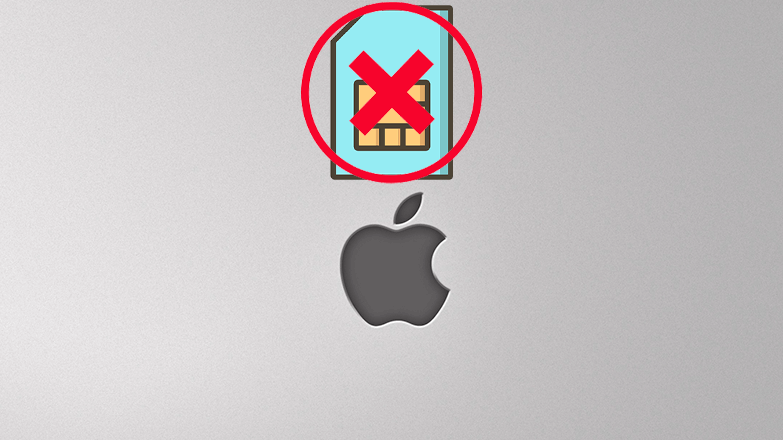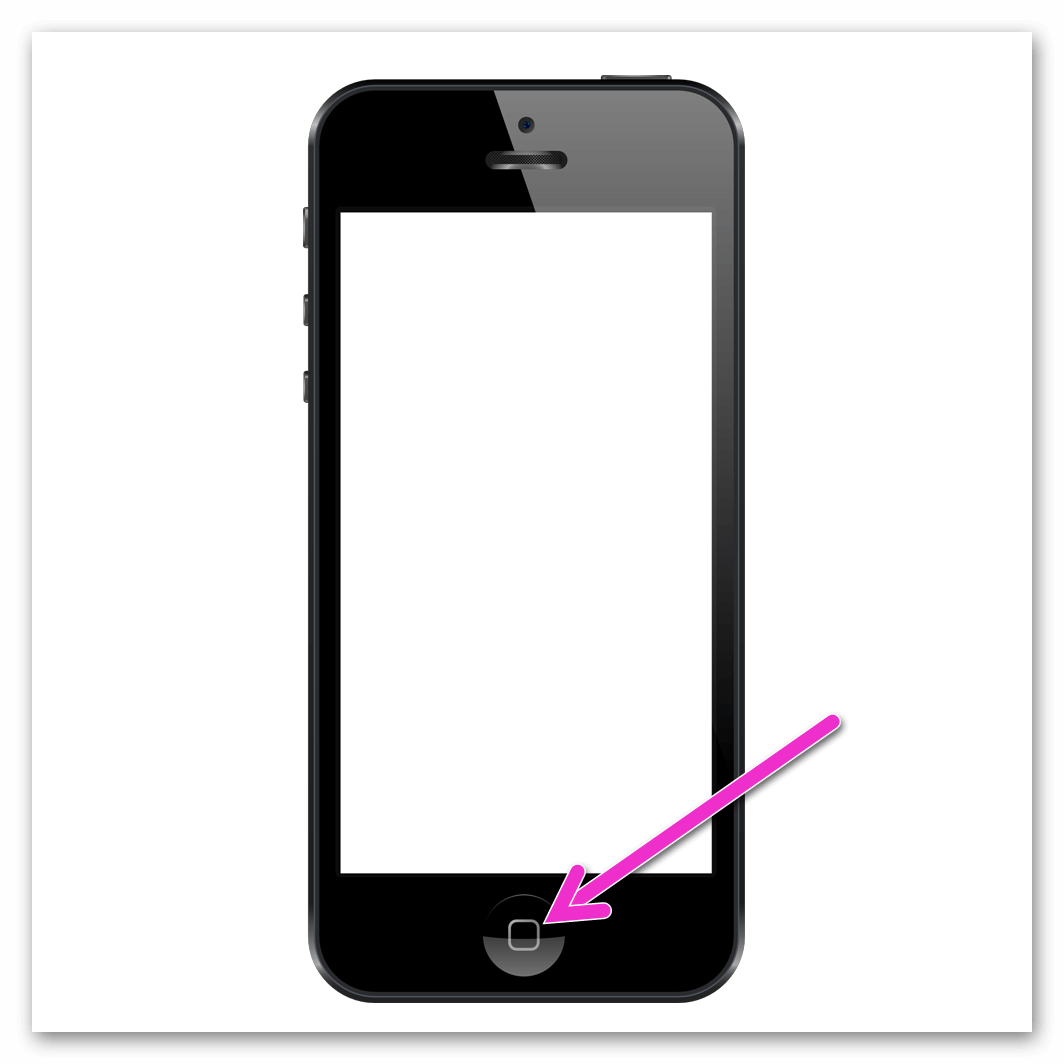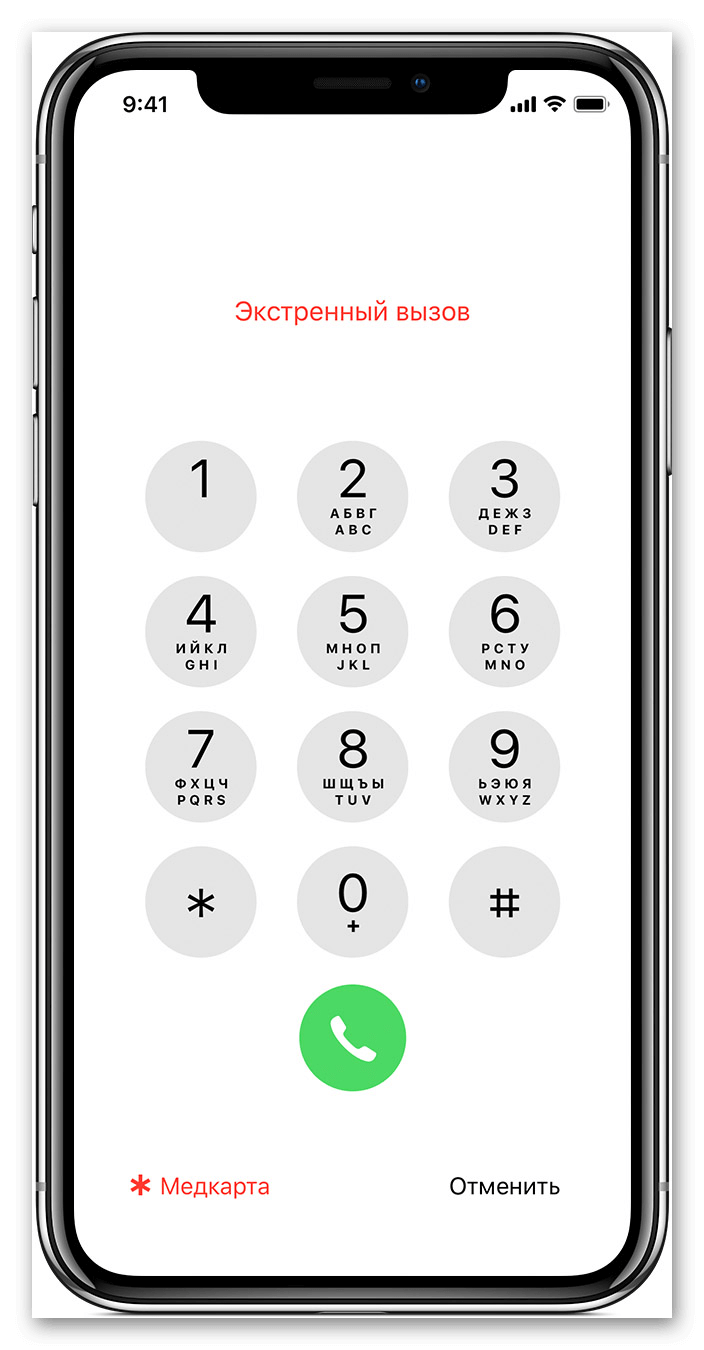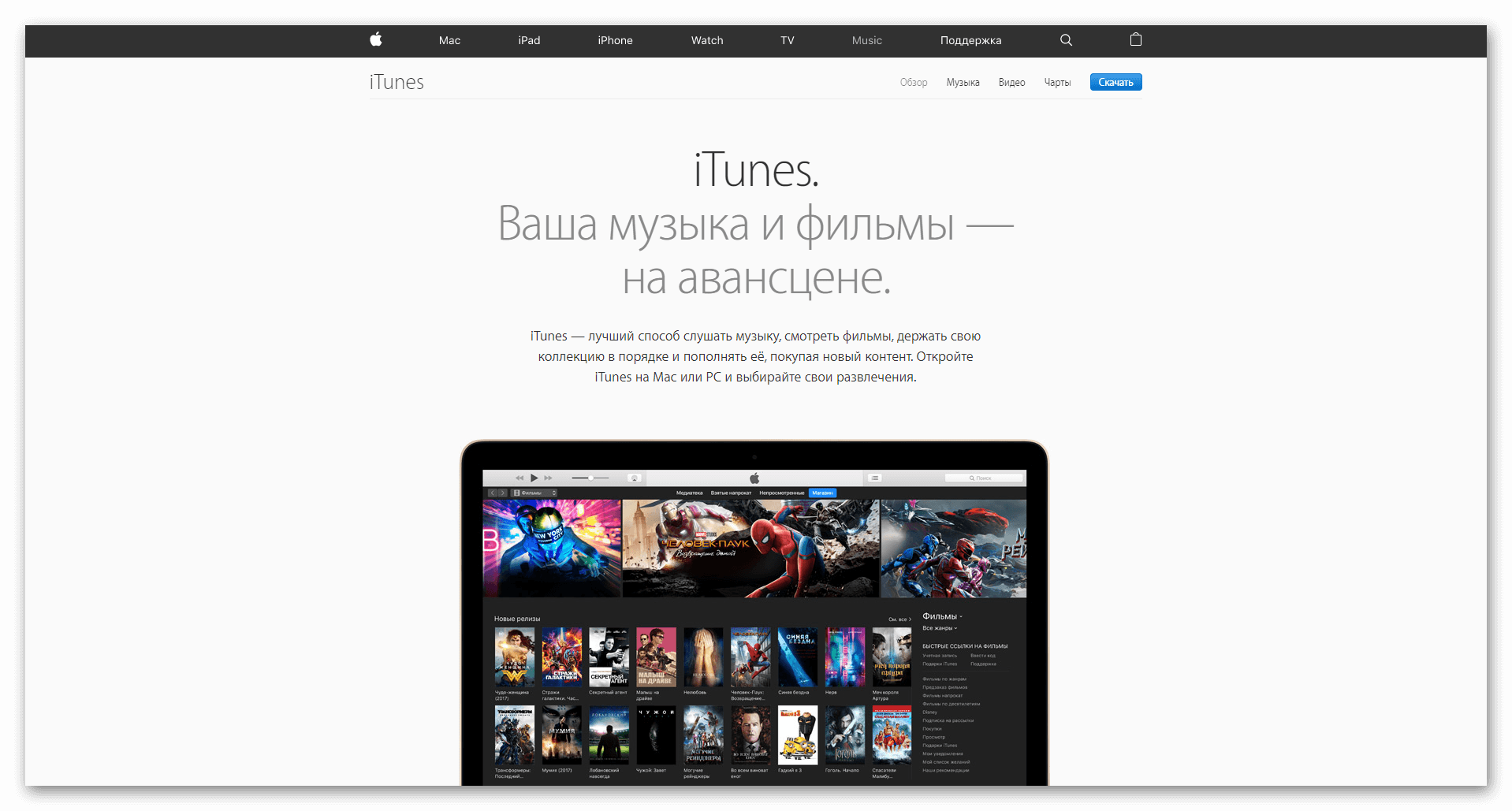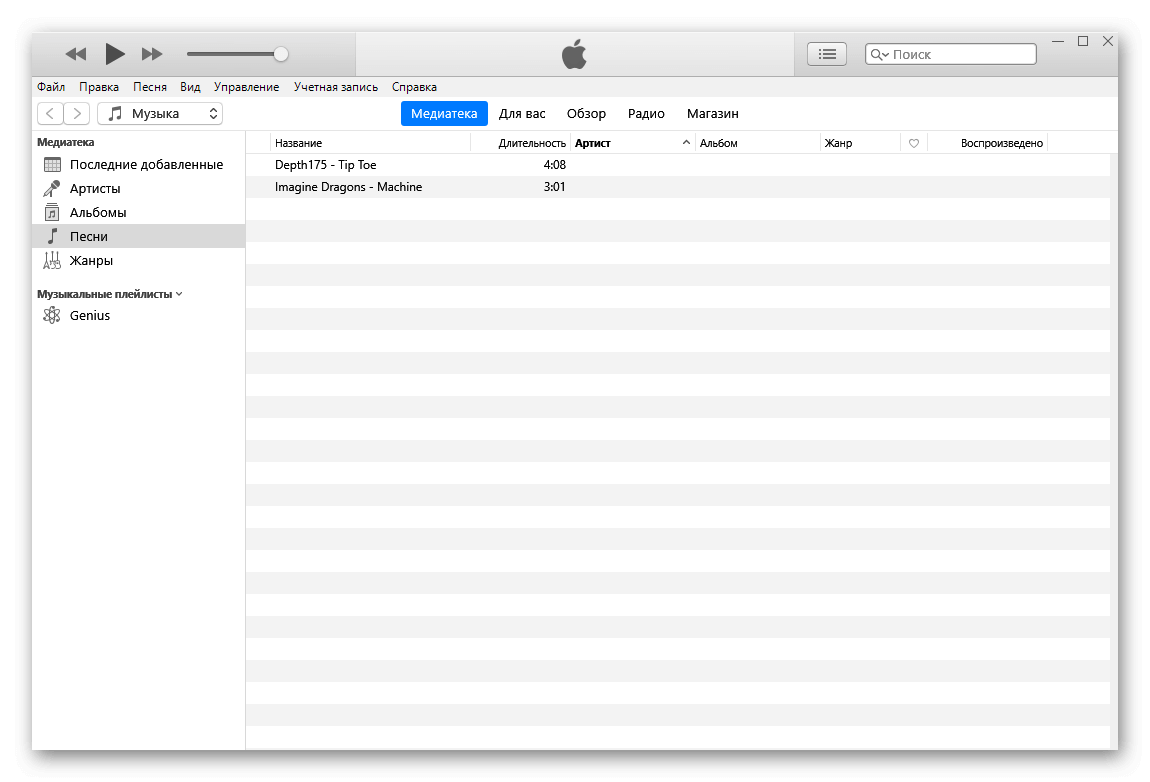Как использовать iPhone (Айфон) без сим карты — 2 способы
Как использовать iPhone без сим карты?
Как известно, для начала использования iPhone нужно две вещи:
Именно наличие этих двух параметров и отличают работу Айфон от обычного iPod. Без активной карты оператора сотовой связи пользователь не сможет продолжить работу с устройством. Рассмотрим детальнее, как обойти это ограничение и активировать Айфон без сим.
Включение Айфона без симки может понадобиться на этапе покупки телефона, когда нужно проверить его работоспособность, но нет времени переставлять карточки с других устройств. Также, обход ограничения будет просто необходим, если симка вашего оператора не подходит по типу для гаджетов Apple.
Все представленные ниже способы являются официальными и легальными вариантами разблокировки функций телефона без участия подключения к сети сотового оператора.
Способ 1- Использование iTunes
Этот вариант разблокировки функций телефона подразумевает использование десктопной версии программы iTunes. Приложение можно установить на любой компьютер под управлением Windows или Mac OS.
Советуем убедиться в том, что на ПК предустановлено самое актуальное обновление iTunes. Это позволит избавиться от возможных ошибок и багов на этапе настройки. Следуйте инструкции, чтобы использовать Афон без сим карты:
- Запустите программу iTunes на компьютере и дождитесь загрузки её главного окна;
- Затем подключите мобильный девайс к ПК с помощью кабеля зарядки;
- В окне программы должно появиться сообщение о новом девайсе, а в левой верхней части окна вы увидите значок используемой модели телефона;
- Поле того, как программа опознает смартфон, вы увидите окно настроек нового девайса. Следуйте всем указаниям, чтобы разблокировать работу телефона.
Приложение iTunes не будет проверять, установлена ли карточка мобильного оператора в телефоне. Активация iPhone произойдет автоматически, и вы сможете использовать гаджет без каких-либо ограничений. Единственный нюанс – работа с GPS сетями и мобильный интернет будут недоступны, так как гаджет не привязан к мобильному оператору. Исправить ситуацию вы можете, вставив в лоток для sim рабочую карточку.
Способ 2 — Быстрое включение телефона
Обойти ограничение можно и без использования сторонних программ. Вам понадобится только смартфон. Активировать его работу можно без карточки сотового оператора или подключения к рабочей сети Wi-Fi. Следуйте инструкции:
- Возьмите включенный iPhone и нажмите на клавишу «Питание»;
- Дождитесь появления логотипа Apple и начала включения мобильного девайса;
- Сразу после появления на дисплее «сообщения-приветствия» нажмите на кнопку «Домой»;
- Появится экран «Экстренного вызова». В поле для набора номера напечатайте комбинацию «112» и кликните на ярлык «Вызов номера»;
- В момент начала вызова нажмите на клавишу «Питание». Появиться окно, указывающее на отсутствие сим-карточки. В нём нажмите на поле «Отмена».
Вызов будет завершен и на дисплее отобразится окно рабочего стола Айфона. Теперь вы сможете использовать телефон без подключения к оператору сотовой связи. Также, не будет необходимости вводить данные сети маршрутизатора.
Этот способ поддерживается следующими моделями iPhone:
- Вся линейка iPhone 7;
- Шестое поколение iPhone;
- iPhone 5c, 5s;
- iPhone 4, 4C.
Как активировать iPhone без SIM-карты
Представьте — вы приобрели iPhone, распаковали его и хотите проверить работоспособность новенького смартфона. Однако для этого его сперва нужно активировать, что очень сложно сделать без SIM-карты. Если последней нет у вас под рукой (или она не подходит по типу), вам помогут два хитрых совета по активации iPhone.
Как только вы включите iPhone и увидите экран приветствия, нажмите на кнопку Home, затем «Экстренный вызов». Затем наберите номер 112 и начните звонок. После этого оперативно нажмите кнопку выключения — далее «Отмена». Можете завершить вызов, и вы получите полностью работоспособный iPhone с привычным домашним экраном.
Второй способ активации iPhone без SIM-карты — при помощи утилиты iTunes для Windows или OS X. Для начала вам необходимо загрузить новейшую версию iTunes и подключить iPhone к компьютеру. Следуйте инструкциям на экране и вскоре вы получите активированный смартфон без использования SIM-карты.
Соответственно, первый способ можно использовать в том случае, если у вас нет доступа к компьютеру, а второй — при наличии установленного iTunes под рукой. Работоспособность первого не была проверена нами, но попробовать вы можете — хуже от этого точно не будет.
Можно ли активировать айфон без сим карты
Покупая мобильные телефоны от компании Apple, далеко не все знают, что перед использованием его нужно активировать. Это становится настоящей проблемой, если симка не подходит по формату или была потеряна. В статье рассмотрим, как активировать iPhone без сим карты.
Активация без симки
При первом запуске айфон попросит создать Apple ID и провести первичную настройку, в процессе он будет активирован. Для этого используется сеть мобильного оператора и, желательно, проводить процедуру в месте с хорошим покрытием. Но, что делать, если покрытие отсутствует или нет доступа к интернету? Чтобы активировать айфон без вставленной сим карты, нужно запустить устройство и зажать кнопку «Home», в нижней части корпуса.
Отобразится меню экстренного вызова. Вводим номер службы скоро реагирования, например «112» и звоним им. Сразу сбрасываем вызов. После этих действий, в руках будет готовый к работе iPhone с полным доступом к функциям. Но, для работы некоторых программ, потребуется интернет и аккаунт Apple. Нужно срочно найти адрес на карте? Скачайте лучший навигатор, в материале: «Яндекс.Карты для iPhone»
Для информации: метод ненадёжный и работает не на всех мобильных. Если телефон был куплен за рубежом, есть вероятность, что местный номер экстренных служб не сработает. Рекомендуем покупать смартфоны из партии, предназначенной для страны проживания.
С помощью специальных утилит
Как настроить айфон без наличия сим карты и купленном в другой стране? Понадобится наличие компьютера на базе Windows или Mac OS и USB-кабеля.
Важно: в последних версиях iOS компания разрешила проводить активацию, без вставленной в iPhone SIM-карты. Достаточно подключиться к сети Wi-FI.
Рассмотрим, как активировать айфон через программу iTunes без сим карты. Скачиваем приложение с официального сайта Apple и устанавливаем на компьютер. Инсталляция не займёт много времени и поддерживает русский язык.
Запускаем приложение. Для работы понадобится зарегистрированный аккаунт Apple ID. Входим в него, используя личные данные, указанные при регистрации.
Подключаем смартфон к ноутбуку или компьютеру через кабель. Следуем простым инструкциям, показанным на экране, и получаем доступ мобильному. На смартфоне осталось мало свободного места? Рекомендуем воспользоваться одним из клинеров, представленных в статье: «Аналоги CCleanner для iOS»
Как активировать iPhone без сим карты
Когда мы получаем новый iPhone, первое, что мы должны сделать, это активировать айфон, чтобы мы могли использовать его. И, как правило, мы должны включить мобильный телефон с сим-картой. Однако, что, если у вас нет SIM-карты, когда вы хотите активировать устройство? Означает ли это, что вы ничего не можете сделать в этот момент? Точно нет! Даже если у вас нет сим-карты, вы все равно можете легко активировать свой iPhone.
Если вы хотите получить информацию о том, как активировать iPhone без сим-карты, вы можете прочитать и перейти к деталям ниже, чтобы попробовать.
3 способы для активации iPhone X/8/7/6/5 без сим карты
Способ 1. Активировать iPhone с помощью экстренного вызова
Предполагает включение айфона, а когда на дисплее появится приветствие, последовательное нажатие на кнопки Хоум и Экстренный вызов. После этого введите «112» , и начать вызов. После этого оперативно нажмите кнопку выключения — далее «Отмена». После завершения звонка, гаджет станет выполнять все свои функции и номрально работать. Это означает, что вы успешно активировали свой телефон и теперь можете управлять своим телефоном.
Работоспособность первого не была проверена нами, но попробовать вы можете — хуже от этого точно не будет.
Способ 2. Активация iPhone без SIM-карты
Шаг 1. При помощи утилиты iTunes для Windows или OS X. Для начала вам необходимо загрузить новейшую версию iTunes и подключить iPhone к компьютеру.
Шаг 2. Как только вы установили соединение между iPhone и iTunes, вы можете получить сообщение о том, что на iPhone, который вы пытаетесь активировать , не установлена SIM-карта. Если вы получаете эту информацию, вам все равно нужна SIM-карта для разблокировки телефона, поскольку устройство заблокировано для какой-либо сетевой несущей. Но если сообщение не появляется, вы можете продолжить активацию своего телефона.
Шаг 3. Затем вам нужно выбрать «Настроить как новый iPhone» и нажать «Продолжить» на своем устройстве. После этого активация iPhone начнется в iTunes.
Когда процесс будет завершен, вам необходимо настроить некоторые параметры на вашем iPhone, включая местоположение, пароль, приложение и данные, Apple ID и т. д.
Шаг 4. После того как все настройки будут выполнены, ваш iPhone будет успешно активирован. Наконец, вам просто нужно нажать «Начать», чтобы управлять своим новым устройством.
Способ 3. Активация iPhone через утилиту Tenorshare 4uKey
Tenorshare 4uKey — это инструмент для активации и разблокировки iPhone, который позволяет вам активировать и разблокировать iPhone без SIM-карты. Это самый эффективный и простой способ для активации iPhone X/8/8Plus/7/7Plus/6s/6/5s.

Загрузите и установите софт на ПК / Mac, прежде чем мы начнем.
Шаг 1. Запустите программу и подключите iPhone / iPad к компьютеру через USB-кабель.
Шаг 2. После того, как программа распознает ваше устройство, вы можете нажать «Старт», чтобы активировать iPhone.
Шаг 3. Прежде чем активировать пароль iPhone, загрузите последнюю версию прошивки iOS через Интернет.
Шаг 4. Когда программное обеспечение загрузится на компьютер, вы можете нажать « Начать разблокировку», чтобы начать восстановление iPhone .
Шаг 5. Весь процесс занимает несколько минут. Пожалуйста, держите устройство подключенным к процессу восстановления системы.
Шаг 6. Вы можете настроить свой iPhone как новый, сенсорный идентификатор и идентификатор лица.
В конце концов, если вы забыли пароль на iPhone/iPad, или случайно вводили неверный пароль слишком много раз iPhone отключен подключитесь к iTunes ,вы тоже можете использовать Tenorshare 4uKey разблокировать айфон в минутах.

Обновление 2020-02-12 / Обновление для iPhone Проблемы и Решения